個人情報の保護機能を有効にする
現在、「クレジットカード番号」やインターネットバンキングで取引する際に使用される「パスワード」等の個人情報を盗み出す詐欺サイトが多発しています。このようなネット犯罪を防ぐためには、個人情報が外部に漏れないようにする必要があります。
その点、ウィルスバスターは、個人情報を保護する機能を備えています。この機能は、盗まれたくない個人情報をあらかじめ登録しておくことによって、その個人情報が外部に流出しそうになった時に自動的にブロックして保護することができます。事前に登録したWebサイトだけに、情報が送信されるようになります。
ネットでショッピングをする時にカード番号を入力する、インターネットバンキングで取引する時にパスワードを入力する、といった場合に、悪意を持ったサイトから情報を盗まれる心配がなくなりますので安心してお買い物、お取引ができるかと思います。
それでは、個人情報の保護機能を有効にする方法を説明していきます。
個人情報保護機能の使い方
まず、メイン画面を表示します。
①[有害サイト/迷惑メール対策]をクリックします。
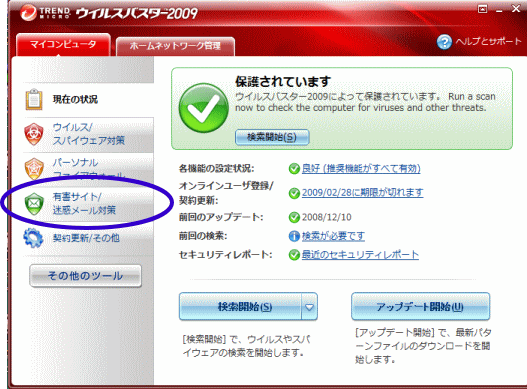
[有害サイト/迷惑メール対策]画面が表示されます。
②[個人情報の保護]をクリックします。
③[設定]をクリックします。

パスワードを設定している場合は、下図のように確認画面が表示されます。
(パスワードを設定していない場合は、この画面は表示されませんので次に進んでください)
④パスワードを入力して[OK]をクリックします。
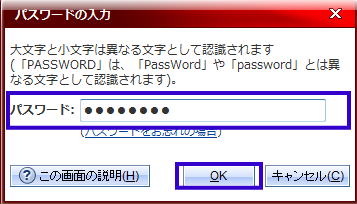
[個人情報の保護]画面が表示されます。
⑤「個人情報保護を有効にする」にチェックを入れます。
項目に「氏名」、「クレジットカード番号」、「電話番号」、「ログイン名」、「パスワード」が表示されています。
初期状態では、5つの項目がありますが、必要に応じて追加、削除することができます。
保護するデータの追加
ここでは、まず項目にないデータを追加していきたいと思います。(「住所」を追加していきます)
①[追加]をクリックします。

[個人情報の保護]画面が表示されます。
「カテゴリを作成する」が選択されていることを確認します。
②テキストボックスに「住所」と入力します。
③「守りたい情報」欄に外部に送信したくない住所を入力します。
④[OK]をクリックします。

そうしますと、下記のように項目欄に「住所」のデータが追加されます。
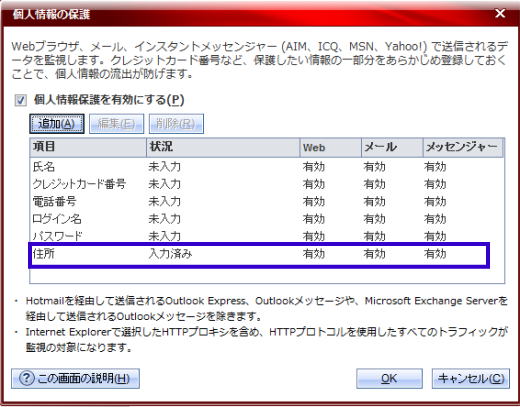
保護するデータの編集
次に、すでに表示してある項目を編集する方法を説明していきます。
(今回は、クレジットカード番号を編集していきます)
①「クレジットカード番号」を選択し、[編集]をクリックします。
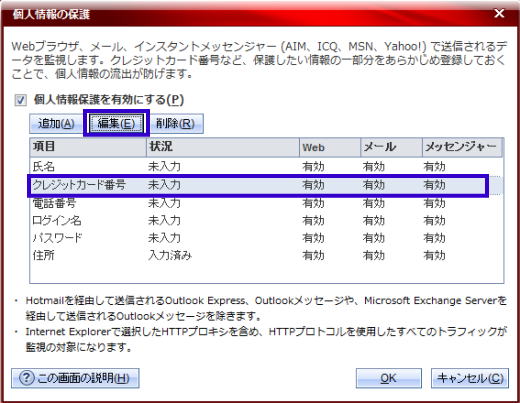
[個人情報の保護]画面が表示されます。
「既存のカテゴリから選択する」が選択されていることを確認します。
②ドロップダウンリストから編集したい項目を選択します。(今回は「クレジットカード番号」を選択します)
③「守りたい情報」欄にクレジットカード番号の末尾4桁を入力します。
④[OK]をクリックします。
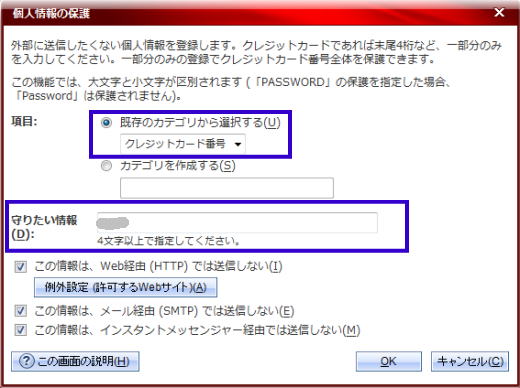
例外設定
ここで例外設定について説明します。
上記の設定でクレジットカード番号を外部に送信しない設定をしましたが、この設定をしておくとネットショッピングでクレジットで買い物をする際にクレジットカード番号が送信できないという困った事態が起きてしまいます。そんな時は、クレジットカード番号等を送信してもよいWebサイトを例外として設定します。
①まず、[例外設定(許可するWebサイト)]をクリックします。
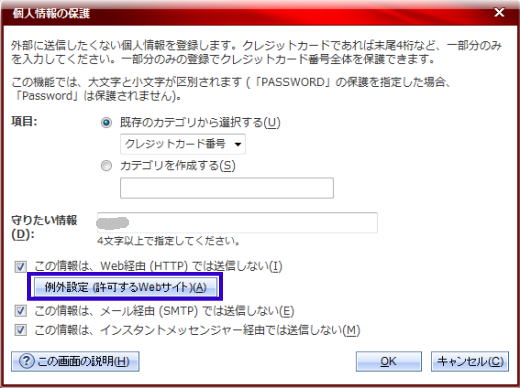
[個人情報の保護]画面が表示されます。
②[追加]をクリックします。
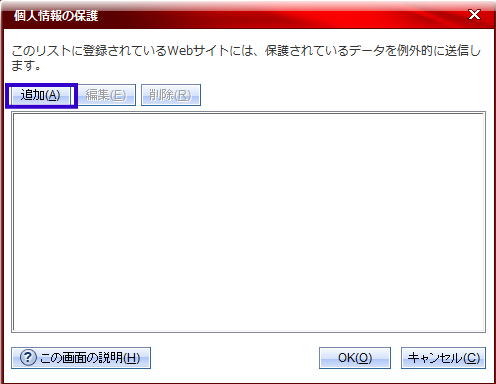
[Webサイトの追加/編集]画面が表示されます。
この画面上でネットショッピングをしているWebサイトを登録します。
なお、Webブラウザの履歴、お気に入りからインポートすることもできます。
③追加・編集ができましたら[OK]をクリックします。
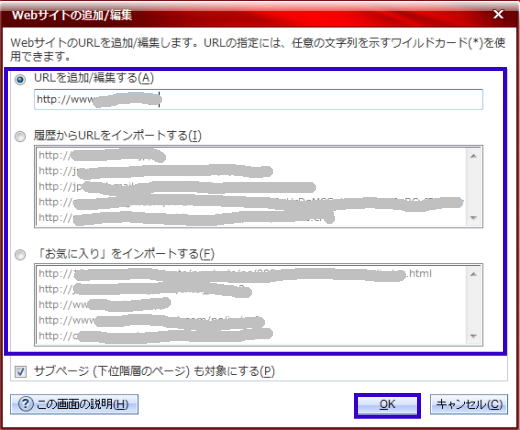
[個人情報の保護]画面が表示されます。
登録したWebサイトのURLが追加されています。
④[OK]をクリックします。
これで、登録したWebサイトでクレジットカードでのお買い物ができるようになります。
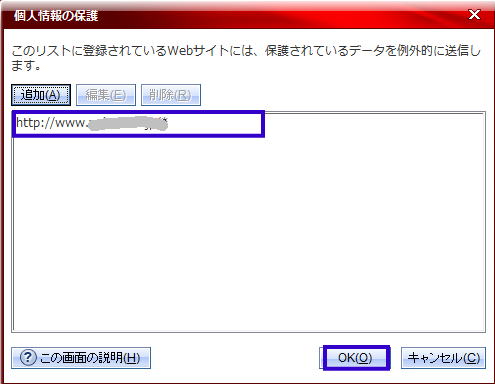
[個人情報の保護]画面が表示されます。
[OK]をクリックします。
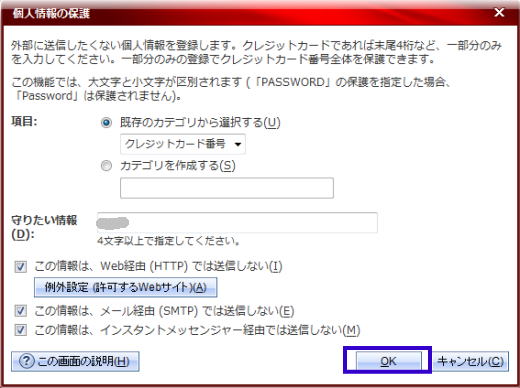
項目の削除
・項目を削除したい時は、項目を選択して、[削除]をクリックします。
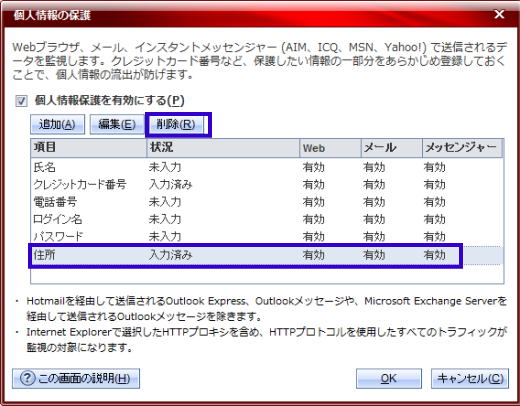
・すべて設定が終了したら、[OK]をクリックします。
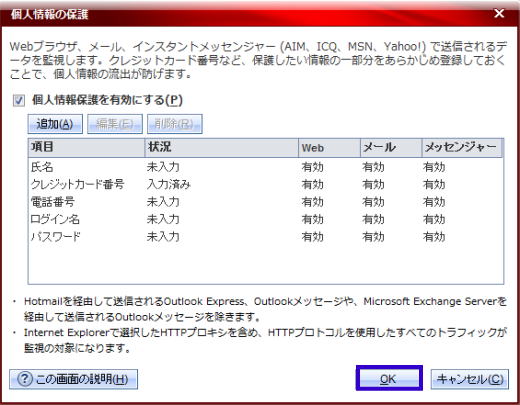
下図のような画面が表示されます。
・Webブラウザを起動している場合は、再起動してください。
・[OK]をクリックします。
これで変更が適用されました。
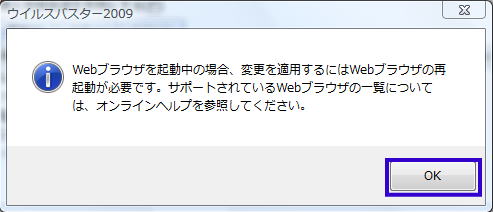
Copyright (c) 2008 ウイルスバスターの使い方講座.com. All rights reserved.
